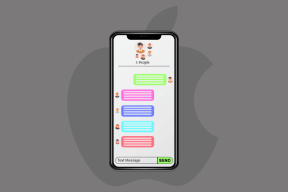Come personalizzare YouTube per la migliore esperienza utente
Varie / / November 29, 2021
Ricordo il mio ultimo anno al college. Stavo facendo una presentazione sui vari modi di giustiziare i criminali nel Medioevo. Una parte inclusa streaming di un video di YouTube nella classe. Stavo scorrendo la mia homepage su un laptop collegato a un proiettore e cercando di trovare quel video. Ed eccola lì - l'errore: una miniatura grande e luminosa, che raffigura un video su come i ragazzi dovrebbero usare il trucco per sembrare ragazze.

Mi è sembrato abbastanza inappropriato per la classe - hanno riso e mi sono sentito imbarazzato. Non ho problemi con tali contenuti, ma questo mi ha fatto pensare se potevo fare qualcosa per evitarlo in futuro.
YouTube può mostrarti molti contenuti inquietanti che non vuoi vedere nella home page del tuo account. Tuttavia, c'è un modo per aggirarlo. Puoi personalizzare la home page di YouTube per offrirti il contenuto che preferisci e che ti piace. Puoi anche usarlo per rivisitare tutte le cose incredibili che hai scoperto e giocarci.
Puoi personalizzare YouTube sul tuo computer così come sul tuo smartphone poiché entrambe le piattaforme utilizzano un'interfaccia simile composta da opzioni correlate. Quindi continua a leggere se vuoi personalizzare la tua home page di YouTube per trarne il meglio.
Anche su Guiding Tech
Come rimuovere i video che non vuoi vedere
Come accennato in precedenza, YouTube può consigliarti video che non ti interessa guardare o trovarli imbarazzanti se qualcun altro ti sta guardando mentre li scorri. Ecco come sbarazzarsi di questi video dalla tua home page di YouTube.
Se sei su un PC
Se stai utilizzando YouTube sul tuo desktop o laptop, i passaggi per farlo sono relativamente semplici.
Passo 1: Accedi al tuo YouTube per visitare la home page.
Passo 2: Scorri per trovare un video che non vuoi essere presente poiché non soddisfa i tuoi interessi, fai clic sui tre punti verticali accanto al nome del video e quindi fai clic su Non interessato.
Questo farà capire a YouTube che non sei interessato a tali consigli e proverà a filtrare video simili in futuro.
Nota: Dovrai seguirlo più volte il più a lungo possibile. Principalmente finché non vedi YouTube che consiglia il tipo di video che ti piace.
Se sei su uno smartphone
Le istruzioni per rimuovere i video che non corrispondono ai tuoi gusti da YouTube sono abbastanza semplici se sei su un Android o iOS.
Tieni presente che i consigli funzionano in parallelo su tutte le piattaforme poiché i tuoi account YouTube si sincronizzano su tutti i dispositivi. Quindi togliere un video dalla tua home page sul tuo PC cliccando su Non mi interessa influenzerebbe anche i consigli sul tuo smartphone.
Passo 1: Scorri l'app YouTube sul tuo Android o iOS per trovare quel video di cui vuoi sbarazzarti. Nel mio caso, è Triple H che sbatte il povero Jimmy Fallon sulla sua scrivania. Non riesco a guardare il mio ospite preferito Jim che viene sbattuto, quindi voglio liberarmene.

Passo 2: Fare clic sui tre punti verticali, quindi selezionare Non interessato.

È tutto. YouTube lo saprà meglio ora e cercherà di non mostrare video simili in futuro filtrando la categoria.
Come cancellare le ricerche recenti su YouTube
È abbastanza comprensibile se vuoi cancellare le tue ricerche recenti dalla barra di ricerca di YouTube. Potresti voler mostrare al tuo amico quel bel gol che Messi ha segnato la scorsa settimana, ma la tua cronologia di ricerca contiene, beh, qualcosa come i benefici di mangiare il tuo stuzzicadenti. Non vuoi che il tuo amico lo veda, chiaramente no!
Ora, questa opzione è disponibile sulla versione web di YouTube e viene visualizzata anche sul tuo smartphone. Ecco uno screenshot delle mie ricerche recenti sull'app YouTube sul mio Android.

Ecco le ricerche recenti su PC.

Ok, quindi vediamo come puoi eliminarli. È facile. Dì, voglio sbarazzarmi del termine di ricerca "pes 19 android" dalla mia barra di ricerca. Ecco come puoi farlo.
Passo 1: Premi a lungo sulla query di ricerca e verrà visualizzato il seguente pop-up.

Passo 2: Ora sai cosa fare. Basta fare clic su Rimuovi. Puoi seguire un passaggio simile sulla versione web di YouTube. Sbarazzati delle query di ricerca imbarazzanti!

Puoi cancellare le ricerche recenti di conseguenza sul tuo PC facendo clic sull'opzione Rimuovi accanto alla query come mostrato nello screenshot qui sotto.

Come creare una playlist per i tuoi video preferiti su YouTube
Ora che abbiamo ripulito il nostro caro YouTube dalle cose inutili, è tempo di aggrapparci alle cose che ci piacciono e che ammiriamo sulla piattaforma. La home page di YouTube si aggiorna frequentemente, quindi non puoi sperare di trovarlo un video incredibile hai visto ieri dei gatti che facevano scherzi. Potrebbe essere semplicemente andato. Allora cosa fai? Salva questi video.
Ci sono diverse opzioni per farlo sia sul web che sulla versione per smartphone.
Aggiunta di video alla playlist "Piaciuti"
Se ti piace un video, puoi fare clic sul pulsante Mi piace (pollice in su) come mostrato nelle schermate seguenti:
Questo aggiungerà il video al tuo elenco di video piaciuti su YouTube, a cui potrai accedere in seguito. Puoi trovare l'elenco dei video piaciuti sul tuo PC e smartphone come mostrato negli screenshot qui sotto.
Troverai l'opzione Video piaciuti facendo clic sul pulsante del menu nell'angolo in alto a sinistra della tua home page di YouTube. C'è un'opzione per riprodurli in modo casuale.
Troverai i video piaciuti sull'app del tuo smartphone facendo clic sulle opzioni della libreria nel menu in basso. Da lì, puoi anche riprodurli in modo casuale.
Salvataggio dei video nelle playlist
Supponiamo che tu stia guardando un video educativo che non ti piacerà necessariamente in quanto si infiltrerà nel tuo elenco di video piaciuti, che, ad esempio, ha solo video di gatti. In questo caso, puoi aggiungere questi video a una nuova playlist.
Anche su Guiding Tech
Come aggiungere video di YouTube a una nuova playlist
Puoi facilmente aggiungere video al tuo elenco di preferiti o creare una nuova playlist per separarli meglio. Puoi anche aggiungerli alla sezione Guarda più tardi, che è una playlist predefinita di YouTube ed è accessibile su PC e smartphone come illustrato negli screenshot qui sotto.

Creare una nuova playlist di YouTube su un PC
Passo 1: Fare clic sul pulsante SALVA accanto a un video.
Passo 2: Fare clic su Preferiti o Crea nuova playlist. Se fai clic su Crea nuova playlist, dovrai scegliere un nome per la tua nuova playlist e la sua privacy: pubblica, non in elenco o privata come mostrato nello screenshot qui sotto.
Fatto ciò, ora avrai questa nuova playlist mostrata ogni volta che fai clic sul pulsante SALVA per un nuovo video.
Creazione di una nuova playlist di YouTube sull'app mobile
Puoi farlo sia dalla homepage che dalla pagina del video.
Se ti trovi nella home page, clicca sui tre puntini verticali accanto al titolo del video che evidenzieranno il seguente menu. Quindi, fai clic su Aggiungi alla playlist.

Da lì in poi, puoi creare una nuova playlist assegnandole un nuovo nome e scegliendo il livello di privacy.
Se sei nella pagina del video, fai clic sul pulsante Salva. È probabile che YouTube aggiunga automaticamente il video alla playlist più recente. Nel mio caso, è Guarda più tardi. Se vuoi cambiare la playlist, segui questi passaggi:
Passo 1: Fai clic sul pop-up Salvato in playlist recente visualizzato nella parte inferiore dello schermo e sposta il video di conseguenza in una nuova playlist.

Se ti sei perso quel pop-up, vai al passaggio 2.
Passo 2: Fai nuovamente clic sul pulsante Salvato e sposta il video nella playlist desiderata.
Anche su Guiding Tech
Un YouTube di tuo gradimento
Seguendo questi suggerimenti ti assicurerai di avere la migliore esperienza di YouTube sul tuo smartphone e PC. Tuttavia, YouTube potrebbe raccogliere rapidamente suggerimenti e aggiungere un video indesiderato per interferire con la tua esperienza. Per evitare che ciò accada, puoi provare alcune cose.
Puoi sempre guardare un video bizzarro che non soddisfa il tuo interesse visualizzandolo su YouTube in un scheda di navigazione in incognito. Ciò non farà sì che YouTube aggiunga il video ai tuoi consigli poiché non hai effettuato l'accesso. Se il video richiede che tu sia un adulto, dovrai accedere. In questo caso, dovrai cancellare la ricerca recente o semplicemente rimuovere simili suggerimenti futuri facendo clic sul pulsante Non interessato come mostrato nei passaggi precedenti.
Spero che questi passaggi ti forniscano un'esperienza senza distrazioni la prossima volta che sarai in una baldoria di osservazione su YouTube.